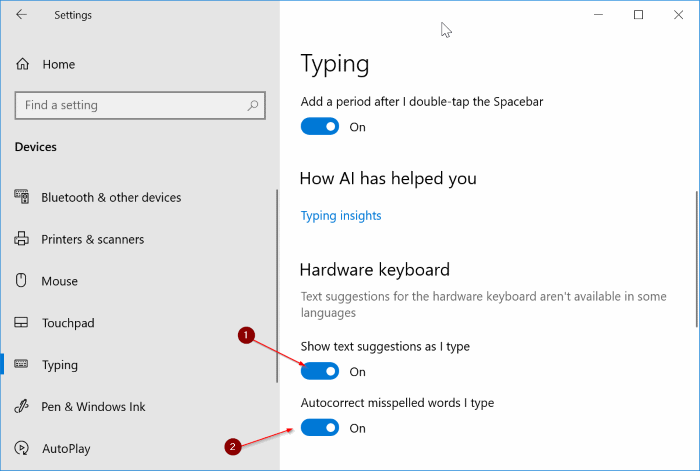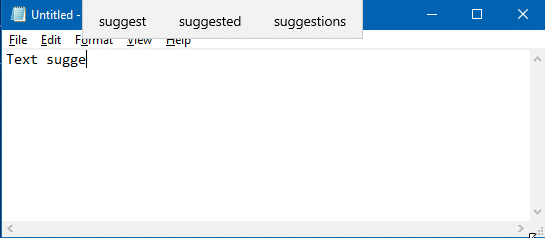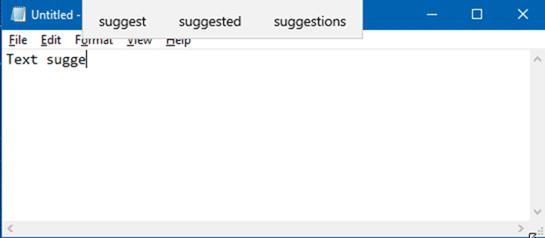Все мобильные операционные системы поддерживают текстовые подсказки, поэтому вы можете печатать быстро и легко, не вводя все символы. Хотя Windows предлагает текстовые предложения для сенсорные клавиатуры со времен Windows 8, по какой-то причине Microsoft никогда не предлагала текстовые предложения для аппаратной клавиатуры в Windows.
Было бы здорово, если бы мы могли получать текстовые подсказки при вводе заметки в Блокноте или WordPad? К счастью, Microsoft представила текстовые предложения для аппаратной клавиатуры в обновлении Windows 10 за апрель 2018 года (версия 1803) и более поздних выпусках.
Функция текстового предложения для аппаратной клавиатуры по умолчанию отключена в Windows 10, но вы можете легко включить ее, перейдя в «Настройки». После включения этой функции вы увидите текстовые предложения при вводе программы, приложения или даже в поле поиска. Функция текстовых предложений отображает до трех предложений одновременно.
Когда вы увидите текстовое предложение, просто нажмите один раз клавишу со стрелкой вверх, чтобы выбрать первое слово в поле предложения. Используйте клавиши со стрелками влево и вправо, чтобы выбрать текст, который вы хотите использовать. Выбрав слово, нажмите клавишу Enter, чтобы использовать его. Альтернативно вы можете просто навести курсор мыши на предложенное слово или текст, чтобы использовать его.
Функция текстового предложения автоматически добавляет пробел после выбора текстового предложения.
Эта функция отлично работает во встроенном приложении «Почта», «Блокноте», WordPad, Проводнике и других приложениях. Для справки: во время нашего тестирования функция текстовых предложений не предлагала никаких предложений при наборе текста в программе Office Word.
Включить или отключить текстовые предложения для аппаратной клавиатуры в Windows 10
Вот как включить или отключить текстовые предложения для аппаратной клавиатуры в Windows 10.
Шаг 1: Откройте приложение «Настройки» . Перейдите в раздел Устройства >Ввод.
Шаг 2. В разделе Аппаратная клавиатура включите параметр Показывать текстовые подсказки при вводе. Если хотите, вы также можете включить параметр Автокоррекция слов с ошибками при вводе, чтобы принудительно использовать Windows 10 автоматически исправляет слова с ошибками .